Använd hjälpavsnitt för att organisera och kurera samhällskunskaper. Använd hashtaggar för att stödja organisk diskussion och öka medvetenheten om aktiva kampanjer i din organisation.
Lägga till ett ämne
Lägg till ett ämne i en konversation i en community för att fokusera diskussionen. Communitymedlemmar som skapar ett nytt ämne följer det automatiskt.
Starta en konversation:
-
Välj Lägg till ämnen.
-
Skriv ditt ämnesnamn på panelen Lägg till ämnen .
-
Välj ett ämne i matchande resultat. Om det inte finns någon matchning väljer du Skapa nytt ämne för att skapa ett nytt ämne med en beskrivning.
-
Publicera din konversationsstartare.
Obs!: Ämnen tillämpas på hela konversationstråden, inte på enskilda meddelanden.
Redigera ett ämne
Lägg till eller ta bort ämnen från en konversationstråd med Viva Engage-appen, webben eller mobilapparna.
-
Välj konversationsknappen Fler alternativ

Om du vill lägga till ett ämne skriver du ämnesnamnet i fältet Lägg till ämnen . Du ser dina ämnen visas som taggar till höger om en taggikon.
Om du vill ta bort ett ämne väljer du X bredvid det.
-
Om du vill lägga till ett ämne klickar du på Skapa nytt ämne i den nedrullningsbara menyn. I dialogrutan Skapa nytt ämne fyller du i fälten Ämnesnamn och Beskrivning . Välj OK.
-
Dialogrutan Ämne har skapats med följande bekräftelsemeddelande:
Du visas under personer som är anslutna till det här avsnittet. Om du vill ändra eller redigera ämnesinformation går du till ämnessidan [Ämnesnamn]. [Ämnesnamn] visas i en blå hyperlänk längst ned på sidan.
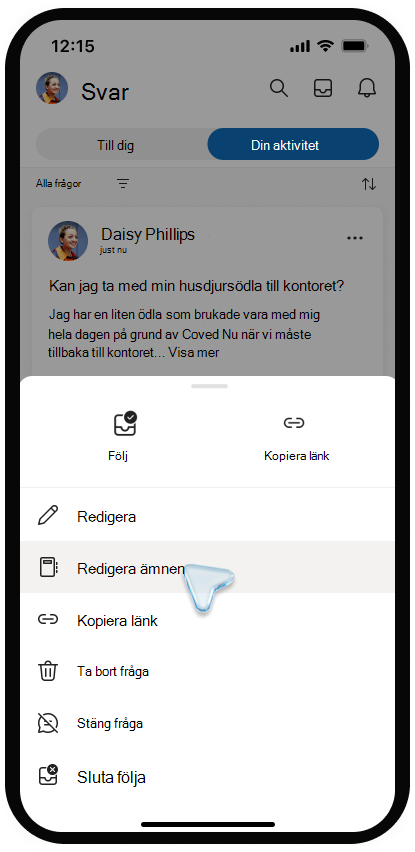
Visa ämnessidan
Varje ämne har en motsvarande ämnessida där du kan se konversationer taggade med det ämnet.
-
Om du vill öppna ämnessidan väljer du ett ämne.
Ämnessidan anger hur många personer som följer ämnet och vilka de är. Kunskapshanterare och administratörer kan använda den här informationen för att bedöma intresset för ämnet och hitta potentiella medarbetare.
Visa frågor om ämnen
-
Välj nedåtpilen i ämnesfiltret högst upp på sidan under ämnesnamnet. Som standard är filtret inställt på Alla konversationer.
-
Välj Alla frågor om du vill se alla frågor för ämnet.
Redigera ämnesnamnet eller beskrivningen
Innehavaradministratörer och ämnesskapare kan redigera ett ämnes namn och beskrivning. Namnet och beskrivningen visas på ämnessidan och görs tillgängliga när du lägger till ett ämne i en konversation.
-
På ämnessidan väljer du Redigera ämne.
-
Uppdatera ämnesnamnet eller beskrivningen.
-
Välj Skicka.
Lägga till en hashtagg
Lägg till hashtaggar i meddelanden så att de blir lättare att se i sökningar.
Lägg till hashtaggsymbolen # före nyckelordet som du vill tagga i meddelandet.
Visa konversationer med liknande hashtaggar
Välj en hashtagg för att söka efter meddelanden med den specifika hashtaggen i klientorganisationen. Du ser bara de meddelanden som du har behörighet att visa.










